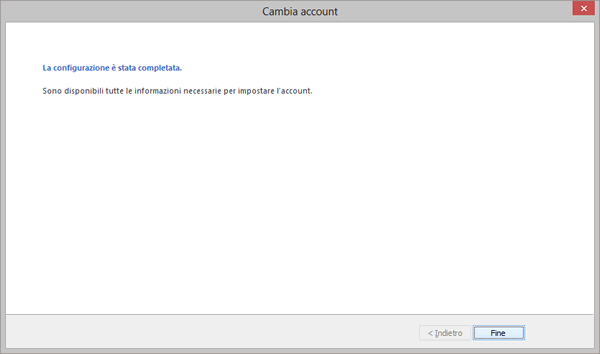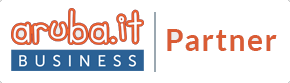Per configurare il tuo account di posta su Microsoft Outlook segui queste indicazioni. Nelle immagini abbiamo utilizzato l’indirizzo
1. Seleziona la voce di menu File ->
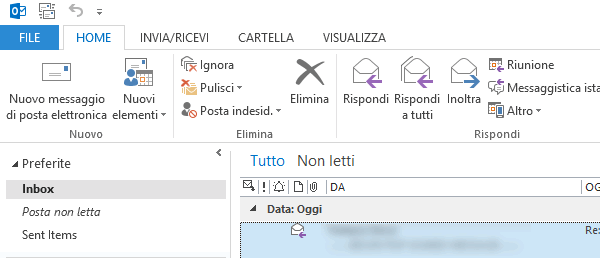
2. Seleziona la voce di menu Informazioni -> Impostazioni account -> Impostazioni account…
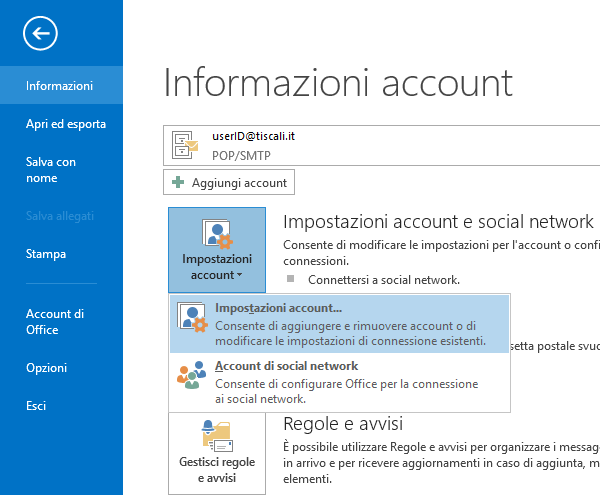
3. Fai doppio clic sull’account di cui modificare la configurazione (nell’esempio usiamo:
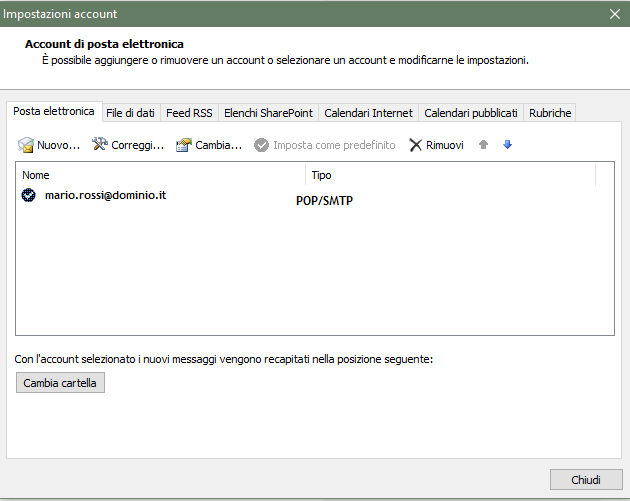
4.Se imposti il tipo di Account: POP3: controlla che tutti i parametri e i campi selezionati siano esattamente come indicato sotto (eccetto ovviamente il tuo indirizzo e nome utente), poi clicca Altre impostazioni…
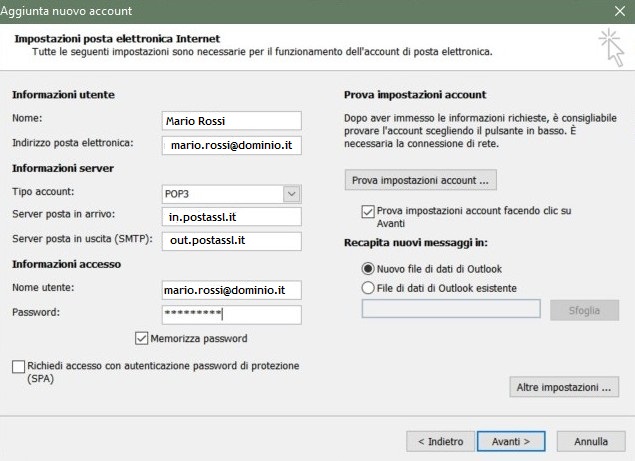
5. Seleziona la scheda Server della posta in uscita.
Attiva l'opzione Il server della posta in uscita (SMTP) richiede l'autenticazione
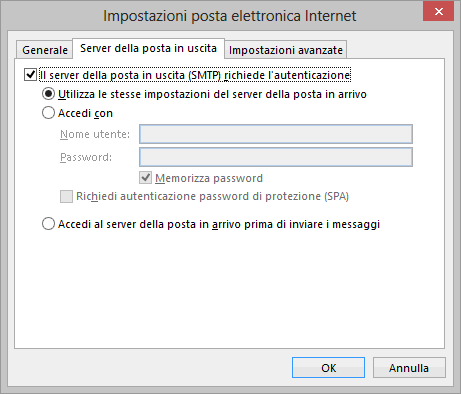
6.Seleziona la scheda Impostazioni avanzate.
Attiva l'opzione Il server richiede una connessione crittograffata (SSL).
Nella voce Server posta in uscita (SMTP) digita il numero della porta 465.
Seleziona la voce SSL nella seizone Utilizzare il tipo di connessione crittograffata seguente.
Clicca sul bottone OK.

Clicca sul bottone Avanti.
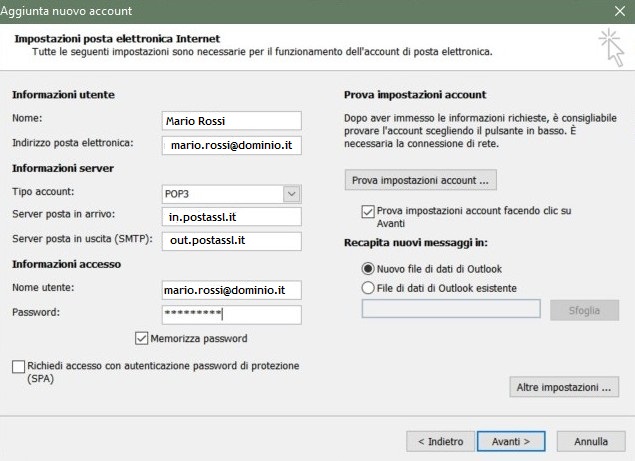
Attendere che le prove si concludano con esito positivo, quindi cliccare sul bottone Chiudi.
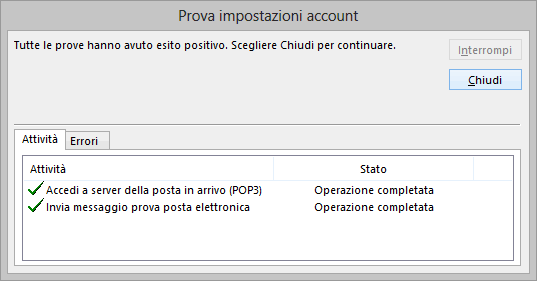
Nella finestra successiva clicca sul bottone Fine